At miste din telefon kan være katastrofalt for din informationssikkerhed. Mobiltelefoner kan også bruges til at snyde en ven ved at foregive at modtage et opkald fra en "vigtig person", der har brug for at tale med ham. Denne metode hjælper dig også med at teste telefonens lydstyrkeniveau. Der er mange muligheder, der kan gøres ved hjælp af de rigtige indstillinger, eksterne applikationer og koordinering.
Trin
Metode 1 af 4: Brug af apps til at få telefonen til at ringe
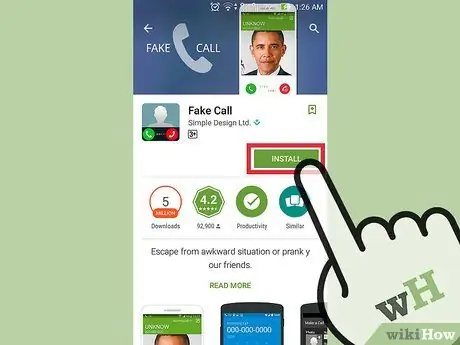
Trin 1. Download appen på den mobile enhed
Du kan bruge et program, der får det til at se ud som om der er et indgående opkald på din telefon. Søg i appbutikken på din iPhone, Blackberry, Android eller anden mobil enhed ved hjælp af søgeordet "falsk opkald". Der er applikationer tilgængelige gratis eller betalt. Sørg for at læse brugeranmeldelser for at bestemme den funktion, der bedst passer til dine behov, fordi variationen mellem applikationer er ret forskelligartet.
Du kan også finde apps til sjovopkald, der tilbyder en bestemt personlighed, f.eks. En berømthed, karakter eller endda din kæreste. Denne app er ikke så alsidig som de tidligere apps, men den er fantastisk til temabegivenheder, f.eks. Helligdage eller fødselsdage
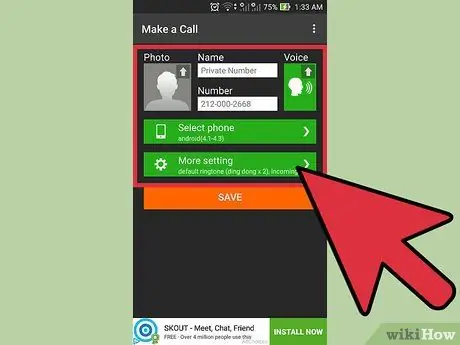
Trin 2. Konfigurer appen
Du har flere muligheder, såsom at oprette en falsk identitet for den mystiske opkald, bruge kontakter fra kontaktlisten, optage lyd og planlægge opkald. Planlæg tidspunktet for modtagelse af opkald, så applikationen bruges i passende situationer.
- Denne app lader dig oprette et navn, telefonnummer og foto for at oprette et falsk opkalds -id.
- Når du modtager et opkald, ligner grænsefladen den oprindelige telefonopkaldsgrænseflade. Du kan også vælge mellem andre telefoninterfaces, hvis det ikke matcher din enhed. I nogle apps kan du oprette din egen grænseflade. Gør det så tæt på din originale grænseflade som muligt. Hvis den person, der bliver mobbet, kender din mobiltelefon godt, kan vittigheden afsløres.
- Du kan bruge forskellige lydklip, der indeholder forskellige emner eller personlighedstyper, som appen indeholder, eller oprette dine egne ved hjælp af en kompatibel lydfil. Denne app kan ikke optage samtaler, så du skal bruge en anden app til at optage stemme.
- Denne app lader dig øjeblikkeligt aktivere opkald. Hvis du vil have opkaldet aktiveret på et senere tidspunkt eller på et bestemt tidspunkt, skal du indstille det i planlægningsafsnittet i appen. Apps kan køres i baggrunden, eller når telefonen er i slumretilstand for at efterligne et reelt indgående opkald.
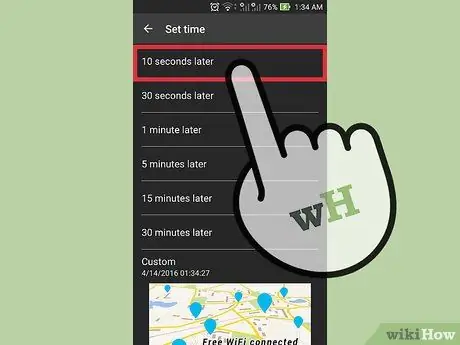
Trin 3. Aktiver opkald
Sørg for at øve situationen på forhånd. Prøv at øve og huske opkaldet for at skabe en overbevisende situation. Sørg for, at denne app ikke er synlig, hvis du vil give din telefon til en anden.
Din telefon vil stadig modtage regelmæssige indgående opkald fra andre telefoner og potentielt ødelægge den forberedte sjov. Sørg for ikke at planlægge et falsk opkald, når du faktisk venter på, at et rigtigt opkald skal ankomme
Metode 2 af 4: Opkald fra en anden telefon
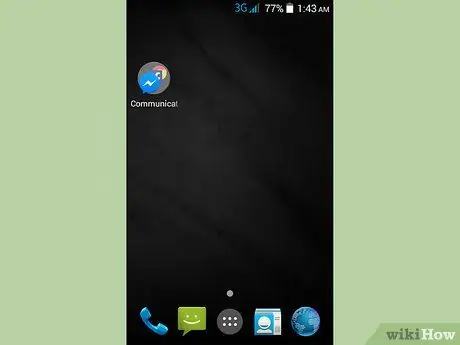
Trin 1. Find en anden telefon
Du kan bruge fastnet, offentlige telefoner eller låne fra andre mennesker. Sørg for at spørge om tilladelse, før du bruger en andens telefon.
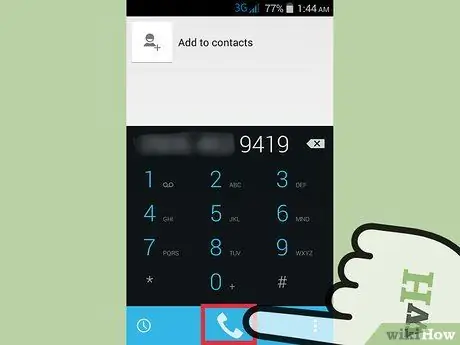
Trin 2. Ring til din telefon
Hvis et øjeblikkeligt opkald mislykkes eller går til telefonsvarer, er det muligt, at din telefon ikke modtager et signal og skal prøves igen senere, eller hvis den er slukket og ikke giver lyd.
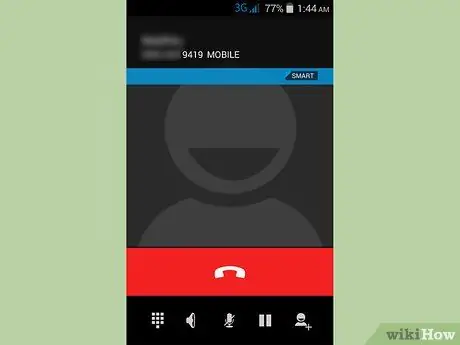
Trin 3. Lyt til telefonen
Hvis din telefon ringer, men du ikke hører en klartone, er telefonen sandsynligvis i lydløs eller vibrerende tilstand. Lyt efter telefonens svage summende lyd, mens du bevæger dig rundt i huset eller området, indtil du tydeligt kan høre den. Når din telefon er i vibrationstilstand, kan du høre den trykke på andre objekter, f.eks. Et bord.
Prøv at kigge i et område, hvor du ofte er. Det er muligt, at enheden er faldet under et bord, møbler eller er begravet under andre genstande, så telefonens lyd er svær at høre
Metode 3 af 4: Test af ringetoner på telefonen

Trin 1. Gå til appen "Indstillinger" på din telefon
Hvis appen ikke er nederst på startskærmen, kan du finde den i sektionen "Alle apps" på din telefon
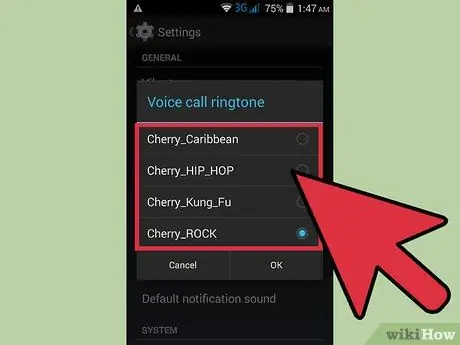
Trin 2. Konfigurer telefonlyd
Dette trin varierer afhængigt af telefonens type.
- For iPhone -brugere skal du vælge afsnittet "Lyde og vibrationsmønstre". Rul ned for at finde indstillingen "Ringetone" (ringetone), der viser den aktuelt valgte ringetone. Tryk på ringetonen for at gennemgå den, eller tryk på "Anvend" for at gemme ændringer.
- For Android -brugere kan denne mulighed være under "Lyde" eller "Lyd og meddelelse" (lyde og meddelelser). Vælg "Telefon ringetone" for at vælge en ringetone, og tryk derefter på "Forhåndsvisning" for at afspille tonen, eller tryk på "Anvend" for at gemme ændringer.
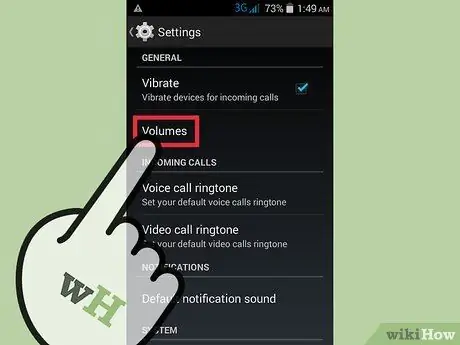
Trin 3. Test ringetonelyden
Du kan justere lydstyrken på telefonen, når du modtager et opkald.
- For iPhone -brugere skal du trykke på indstillingen "Lyde" og derefter indstille skyderen "Ringer and Alerts" til at anvende ændringer og holde ringetonen på et bestemt lydstyrkeniveau.
- For Android -brugere skal du vælge "Volumener" (lydstyrke) og derefter indstille skyderen "Ringetone og meddelelser" til at teste ringetoner.
Metode 4 af 4: Konfiguration af sporingstjeneste på telefon
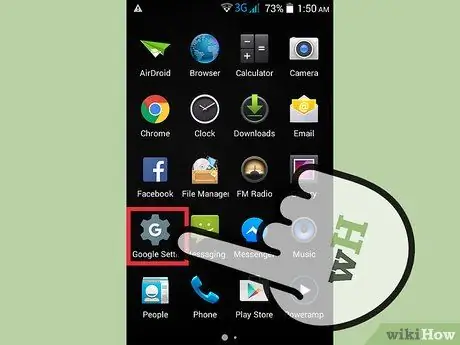
Trin 1. Konfigurer sporingsprogrammet på forskellige enheder
Afhængigt af hvilken type telefon du har, tilbyder de fleste producenter en gratis mulighed for at spore din telefon, men dette skal først konfigureres. Du vil kunne sende opkald eller meddelelser til telefonen, der vil give en lyd.
- iPhone -brugere har brug for en telefon, der understøtter iOS9 og har iWork til iOS, for at tracking -softwaren fungerer. Opret og konfigurer en iCloud -konto på webstedet icloud.com ved hjælp af en webbrowser. Log ind på din iCloud -konto, eller hvis du ikke har en, skal du oprette en ny gratis.
- Android -brugere har brug for adgang til Android Device Manager på deres telefon. Du kan få adgang til indstillinger et af to steder. Du kan gå til appen "Indstillinger" og rulle ned og derefter trykke på "Google" efterfulgt af "Sikkerhed" (sikkerhed). Du kan bruge appen "Google Indstillinger" (Google -indstillinger) og derefter trykke på "Sikkerhed".
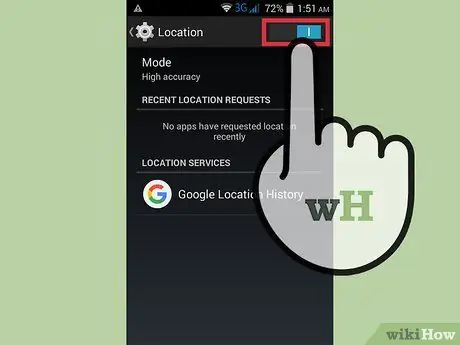
Trin 2. Konfigurer telefonen til sporing
Følgende trin varierer afhængigt af den type telefon, du bruger.
- iPhone -brugere skal have adgang til iCloud -appen. Åbn iCloud -programmet på din iPhone. Der skal du rulle ned og tænde "Find min iPhone" (find min iPhone). Du vil modtage en ny anmodning. Tryk på "Tillad" for at fortsætte.
- Android -brugere skal tillade fjernsporing af deres telefoner. Under "Android Device Manager" skal du trykke på "Find denne enhed eksternt" (spore enheden eksternt). Gå ind i appen "Indstillinger", som er adskilt fra appen "Google Indstillinger". Rul ned, og tryk på "Placering", og sørg for, at alle placeringstjenester er aktiveret.
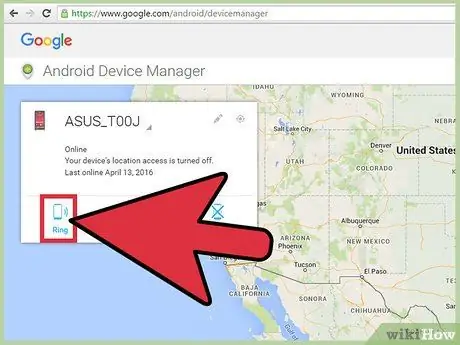
Trin 3. Test telefonens ringetone
Du bliver nødt til at bruge en anden enhed, f.eks. En computer.
- iPhone -brugere skal logge ind på iCloud.com -webstedet eller få adgang til "Find min iPhone" på en anden iPhone eller iPad via iCloud -appen. Klik eller tryk på "Find min iPhone", som viser et kort med telefonens aktuelle placering. Du kan vælge at "Afspil lyd" eller "Send besked" for at tænde for iPhone -lyd.
- Android -brugere skal besøge android.com/devicemanager via en browser for at sikre, at enheden er synlig på kortet. Tryk eller klik på "Ring", så enheden afgiver en lyd. Sørg for, at denne anden enhed er logget ind på den samme Google -konto som den telefon, du vil søge efter.
Tips
- Når du bruger særlige tjenester til at søge efter mobiltelefoner, skal din mobile enhed først konfigureres. Hvis du prøver at bruge denne service til at finde din telefon, kan programmet muligvis ikke genkende din telefon.
- Din telefon forbliver tavs, hvis tilstanden "Forstyr ikke" er aktiv. Kontroller ikonet eller en anden indikator på skærmen, eller kontroller, om tilstanden "Forstyr ikke" er aktiv i telefonindstillingerne.
- Din telefon afgiver ikke en lyd, hvis batteriet er næsten tomt, eller telefonen er slukket, hvilket gør det svært for programmer at spore.







